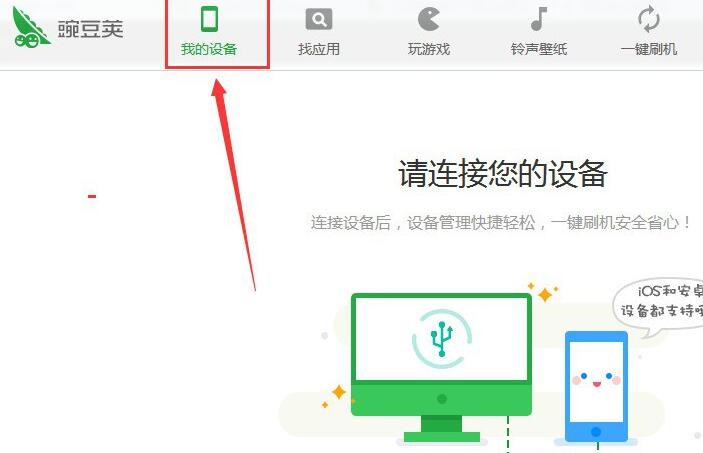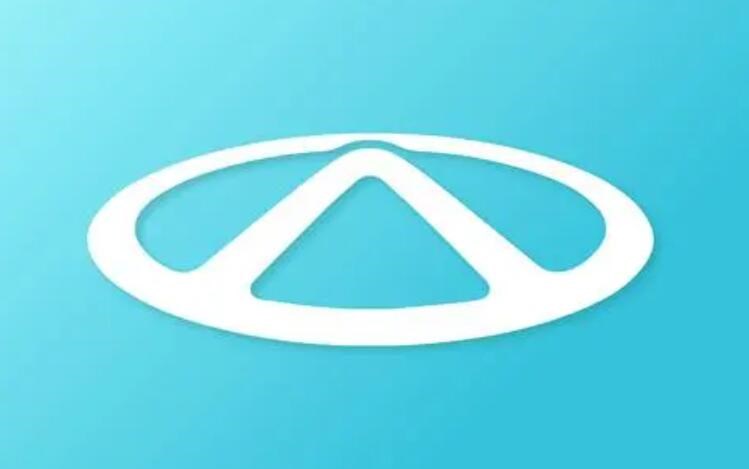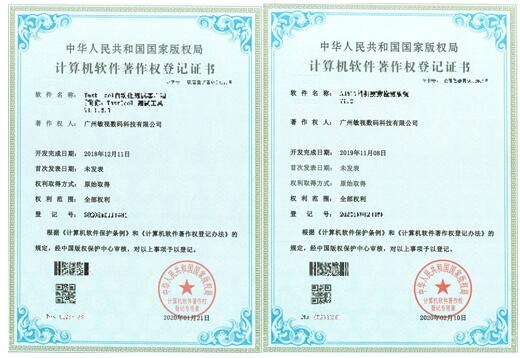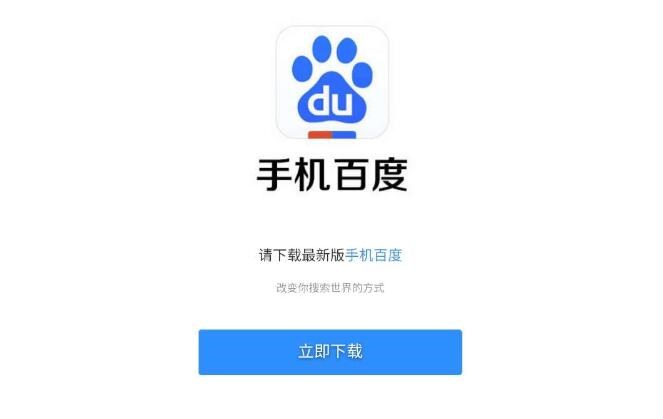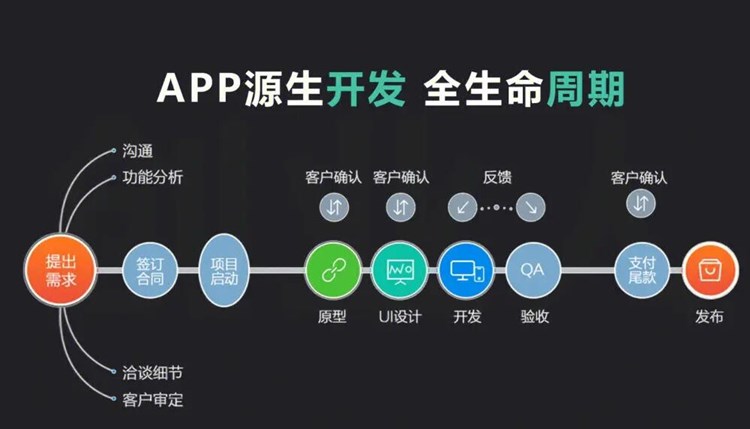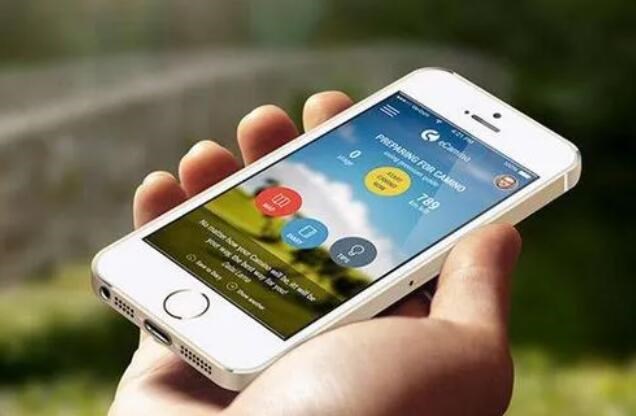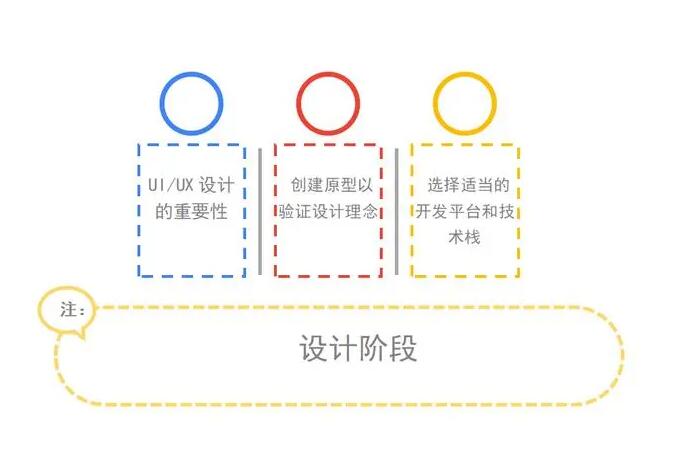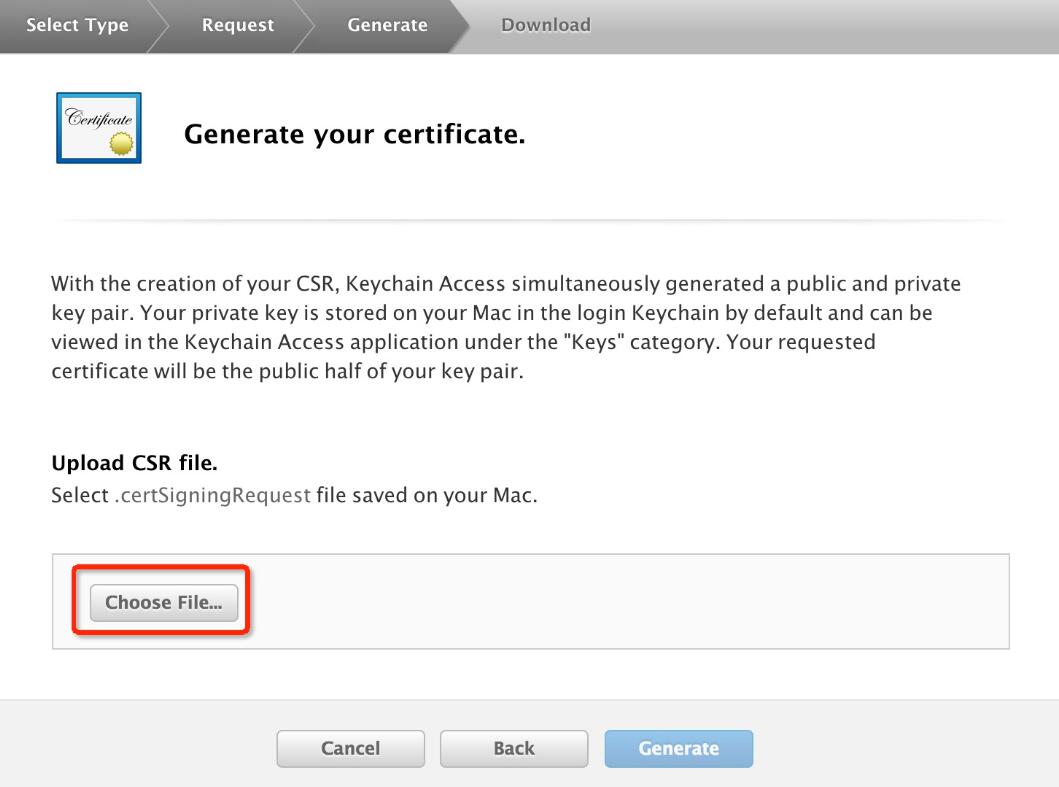标题:免费申请iOS签名:原理与详细介绍
引言:
对于iOS应用开发者来说,应用签名是一个非常重要的过程。在将应用提交到App Store之前,开发者需要为该应用进行签名。在本文中,我们将向您介绍免费申请iOS签名的方法、原理以及详细过程。
1. iOS签名的原理
苹果为了保证iOS设备的安全性,要求应用程序必须经过webclip不可移除数字签名才能被安装和运行。签名过程主要使用开发者账户的证书、设备UDID和应用ID辨识并向苹果请求签名。签名完成后,应用程序会包含数字签名以表明开发者身份、确保应用程序的完整性并获得苹果的信任。
2. 免费申请iOS签名的准备工作
要免费申请iOS签名,您需要准备以下内容:
– 一个有效的Apple ID
– 安装最新版的Xcode
– 一个.iOS应用的源代码或Xcode项目文件
– 一台连接到Mac电脑的iOS设备
3. 免费申请iOS签名的详细操作步骤
步骤1:使用Apple ID登陆Xcode
打开Xcode,点击Xcode菜单,选择”Preferences”,然后点击”Accounts”标签。接苹果免费补签的软件着点击左下角的”+”按钮,选择”Add Apple ID”,输入您的Apple ID和密码,点击”Sign in”。
步骤2:创建iOS应用的App ID
打开苹果开发者网站(https://developer.apple.com),登陆您的Apple ID,点击”Certificates, Identifiers & Profiles”。选择左侧的”Identifiers”,点击右上角的”+”按钮,输入应用的描述和Bundle ID(通常为应用名),然后点击”Continue”。
步骤3:在Xcode中配置应用程序签名
在Xcode中,打开您的.iOS应用项目文件。点击左侧导航栏中的项目名称,然后在右侧选择”General”标签。在”Identity”部分,确保Bundle Identifier与您刚刚创建的App ID相匹配。接下来,在”Signing”部分,勾选”Automatically manage signing”,并在”Team”下拉菜单中选择您的Apple ID。
步骤4:连接iOS设备并运行应用
连接您的iOS设备到Mac电脑,然后在Xcode的工具栏中选择该设备作为运行目标。点击左上角的”Run”按钮,Xcode会自动为您的应用程序申请签名,并将其安装到您的iOS设备上。
注意:免费开发者账号的应用

签名有效期为7天,每7天需要重新签名并重新安装应用。
总结:
免费申请iOS签名的方法虽然不适用于在App Store上分发的应用,但它对于个人开发者或开发团队在开发阶段进行应用测试非常有帮助。遵循本文的步骤,您可以顺利地为您的iOS应用程序免费申请签名。